نحوه ایجاد یک میم GIF متحرک در ویندوز 11/10
در اینجا راهنمای ایجاد یک میم GIF متحرک(create an animated GIF meme) در ویندوز 11/10 است. میم(Memes) ها گرافیک هایی هستند که برای ارائه یک ایده، گفتگو، رفتار یا سبک به شیوه ای سرگرم کننده استفاده می شوند. میم ها این روزها همه جا هستند. شما اغلب هنگام پیمایش در جدول زمانی خود در رسانه های اجتماعی مانند فیس بوک(Facebook) ، توییتر(Twitter) ، اینستاگرام(Instagram) و غیره میم های خنده دار می بینید. میم ها می توانند به شکل تصاویر ثابت، GIF های(GIFs) متحرک یا حتی کلیپ های ویدیویی باشند.
حال، اگر می خواهید میم های GIF متحرک خود را ایجاد و به اشتراک بگذارید ، چگونه این کار را انجام دهید؟ جای نگرانی نیست! در این مقاله قصد دارم چندین روش برای ایجاد یک میم GIF متحرک در Windows 11/10 ذکر کنم . بنابراین، بیایید شروع کنیم!
نحوه ایجاد یک میم GIF متحرک در Windows 11/10
در اینجا روش های ایجاد یک میم GIF متحرک در Windows 11/10 است :
- از Kapwing Meme Generator(Use Kapwing Meme Generator) برای ساختن میم GIF متحرک استفاده کنید.
- (Generate)با استفاده از ImgFlip میم های (ImgFlip)GIF متحرک ایجاد کنید .
- ایجاد متحرک GIF Meme در GIMP.
اجازه دهید در مورد این روش ها به تفصیل صحبت کنیم!
1] از Kapwing Meme Generator(Use Kapwing Meme Generator) برای ساختن میم GIF متحرک استفاده کنید(GIF)
می توانید از این وب سایت اختصاصی آنلاین به نام Kapwing Meme Generator برای ایجاد یک میم GIF متحرک استفاده کنید. این یک سرویس آنلاین است که به شما امکان می دهد میم های GIF ، ویدئو و تصویر ایجاد کنید. با استفاده از آن، می توانید یک میم GIF کاملاً جدید ایجاد کنید یا همچنین می توانید الگوهای میم را مرور کنید و آنها را برای ایجاد میم های GIF شخصی سازی کنید . اجازه دهید نگاهی به مراحل ایجاد یک میم GIF متحرک با استفاده از Kapwing Meme Generator بیاندازیم(Kapwing Meme Generator) :
- به وب سایت KapWing Meme Generator بروید .
- (Click)برای ایجاد یک میم GIF جدید روی دکمه شروع (Get Started)کلیک کنید یا الگوی میم مورد نظر را برای استفاده انتخاب کنید.
- فایل انیمیشن GIF را وارد کنید.
- (Insert)متن میم، ایموجیها و عناصر دیگر را درج کنید .
- میم GIF را صادر کنید.
حالا بیایید این مراحل را به تفصیل مورد بحث قرار دهیم!
ابتدا وب سایت KapWing Meme Generator را در مرورگر وب خود با رفتن به اینجا(here) باز کنید . اکنون، روی دکمه شروع(Get Started) کلیک کنید و یک ویرایشگر کامل باز می شود که در آن می توانید چندین گزینه ویرایش الگوهای GIF را مشاهده کنید.(GIF)
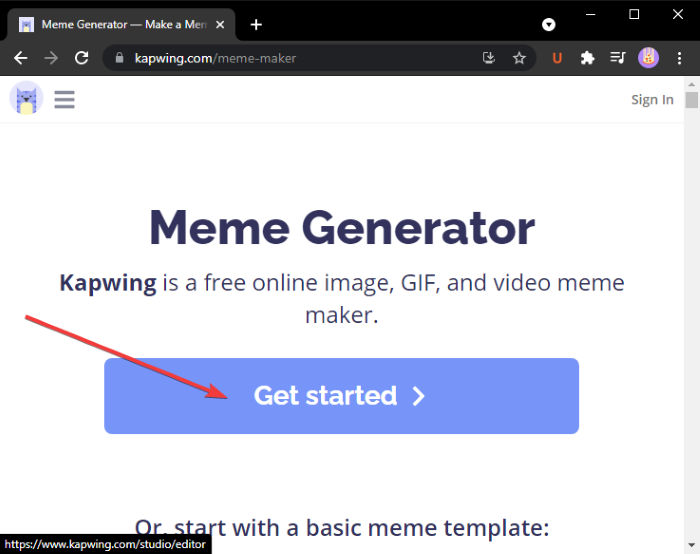
متناوبا، میتوانید از میان برخی از الگوهای میمهای معمولی و معمولی مرور و انتخاب کنید و بر روی گزینه Edit this template کلیک کنید تا آنها را مطابق نیاز خود ویرایش کنید. همچنین یک گزینه جستجو برای پیدا کردن الگوی میم مورد نظر برای ویرایش فراهم می کند.
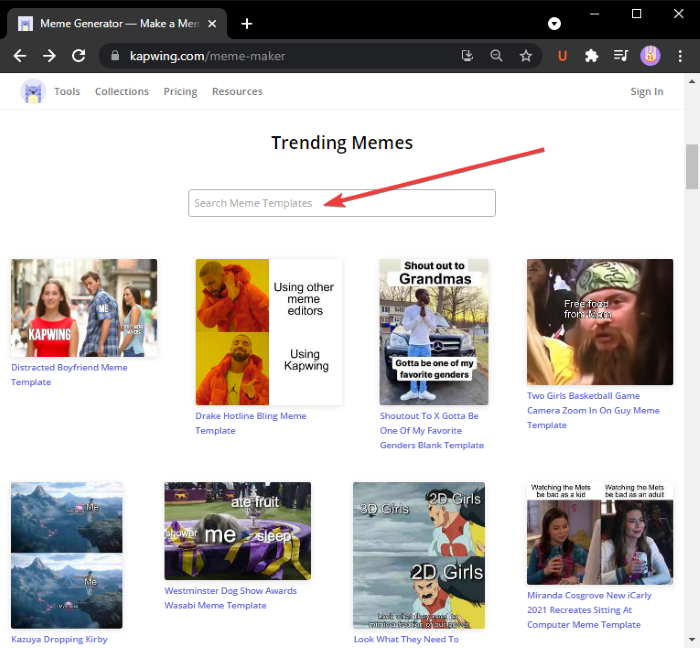
اکنون، میتوانید انیمیشنهای GIF را که میخواهید برای آنها میم ایجاد کنید، اضافه کنید. بر روی(Click) دکمه افزودن رسانه(Add Media) کلیک کنید و سپس فایل های رسانه ای را وارد کنید. همچنین میتوانید فایلهای رسانهای را از Google Drive یا Google Photos آپلود کنید. پس از افزودن یک فایل رسانه ای، روی دکمه پلاس(plus) کلیک کنید تا آن را برای ویرایش به بوم اصلی اضافه کنید.
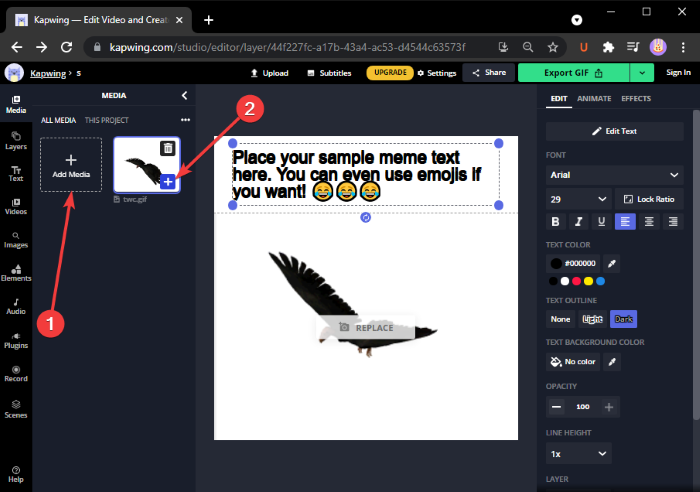
در مرحله بعد، متن میم خود را با سفارشی کردن فونت، رنگ متن، پسزمینه متن، تیرگی و غیره اضافه کنید. همچنین میتوانید زمان متن را تنظیم کنید، یک افکت انیمیشن به متن اضافه کنید و برخی جلوههای دیگر را اعمال کنید.
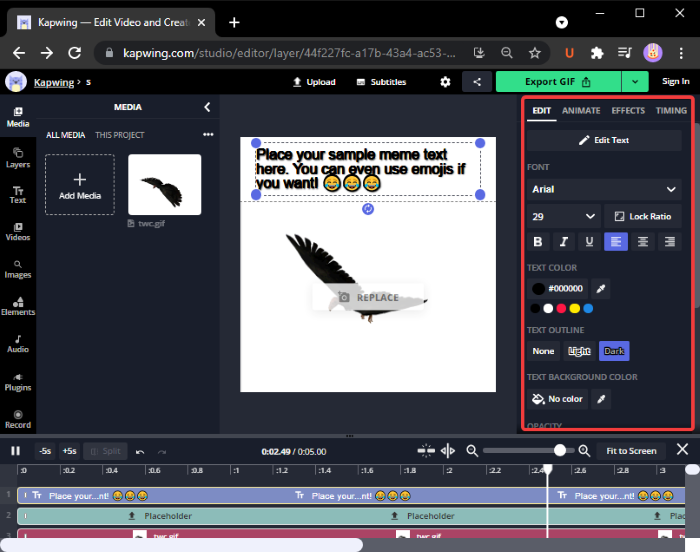
علاوه بر این، میتوانید ایموجیها، شکلها، پسزمینهها، فلشها، کلیپهای ویدیویی محبوب و موارد دیگر را از نوار ابزار سمت چپ اضافه کنید.
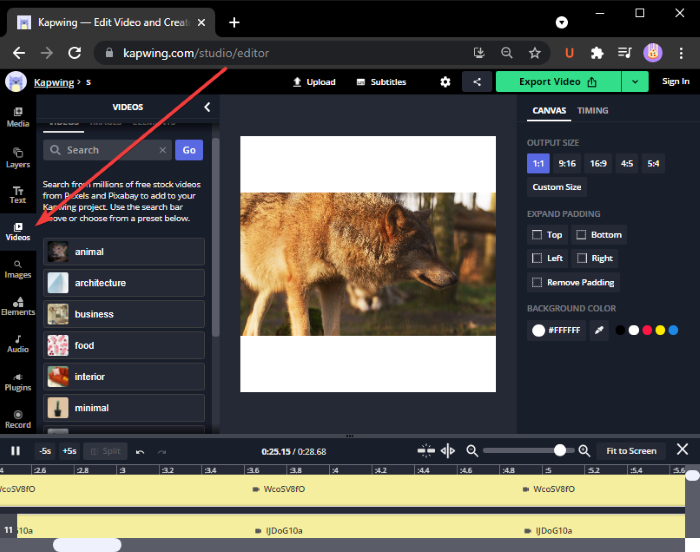
می توانید تغییرات دیگری مانند تغییر اندازه بوم، مدت زمان انیمیشن خروجی و غیره ایجاد کنید.
در نهایت برای اکسپورت میم گیف(GIF) متحرک ایجاد شده ، روی دکمه Export GIF کلیک کرده و میم (Export GIF)گیف(GIF) متحرک را دانلود کنید .
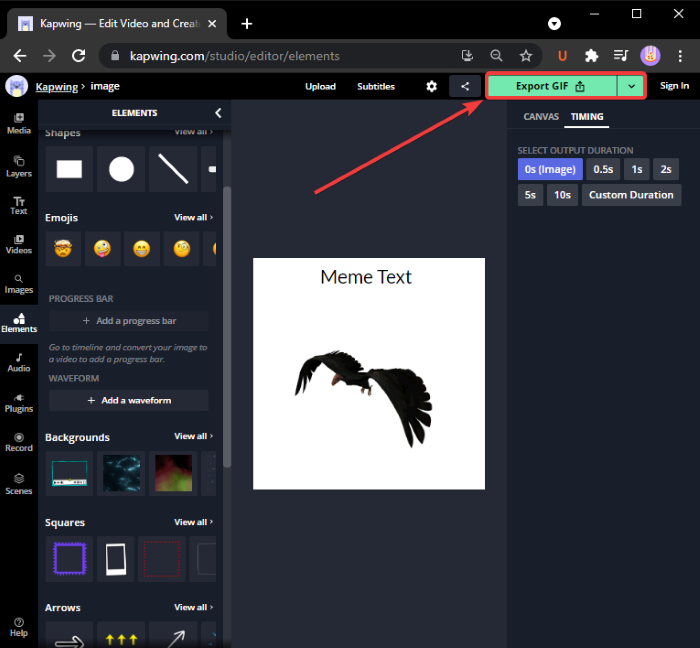
همچنین میتوانید با ترکیب کلیپهای ویدیویی، صدا، متن، ایموجیها و سایر اشیا، میمهای ویدیویی MP4 ایجاد کنید. (MP4)به طور کلی، این یک ابزار آنلاین عالی برای تولید الگوهای رفتاری است.
مطالب مرتبط(Related) : نحوه افزایش یا کاهش سرعت GIF(How to Speed Up or Slow Down GIF) .
2] میم های GIF متحرک را با استفاده از ImgFlip ایجاد (ImgFlip)کنید(Generate)
ImgFlip یک وب سایت متحرک GIF میم ساز است. انواع الگوهای متداول و معمولی GIF میم را ارائه می دهد که می توانید بر اساس آن ویرایش کنید . (GIF)همچنین می توانید میم های GIF جدید را از ابتدا ایجاد کنید. در اینجا مراحل ایجاد یک میم GIF متحرک با استفاده از ImgFlip آمده است(ImgFlip) :
- به وب سایت ImgFlip بروید.
- روی گزینه Make a Gif کلیک کنید.
- یک ویدیو یا تصاویر را برای تبدیل به GIF وارد کنید.
- متن را به GIF اضافه کنید.
- (Customize)سرعت، تعداد بازی و گزینه های بیشتر را سفارشی کنید.
- میم متحرک GIF را ذخیره کنید.
ابتدا به وب سایت ImgFlip در اینجا بروید(here) و روی گزینه Make a Gif کلیک کنید.
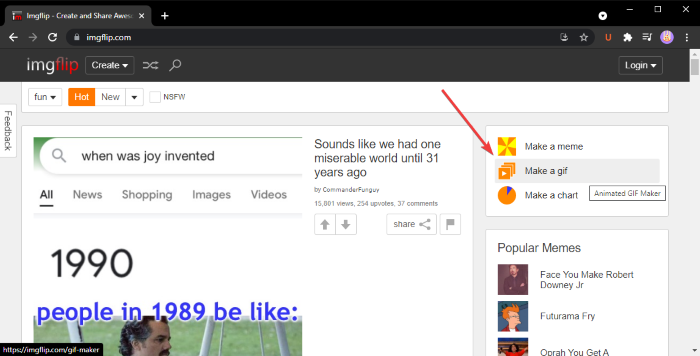
در صورت تمایل، می توانید یک الگوی الگوی الگوی GIF را از (GIF)کتابخانه الگوی آنلاین(online template library) آن جستجو کرده و انتخاب کنید . یکی را که می خواهید انتخاب کنید و سپس متن و سایر تنظیمات را برای میم سفارشی کنید.
در صورتی که انتخاب کنید یک میم GIF(GIF) جدید ایجاد کنید ، میتوانید یک ویدیو ( GIF ، MP4 ، و غیره) یا چندین تصویر ثابت را برای تبدیل آنها به GIF آپلود کنید . می توانید یک ویدیو را از کتابخانه محلی وارد کنید یا یک ویدیو را با استفاده از URL آپلود کنید .
سپس، میتوانید متن را در GIF وارد کنید ، آن را برش دهید، بچرخانید، اندازه آن را تغییر دهید، روی آن بکشید ، و (GIF)غیره(GIF) .
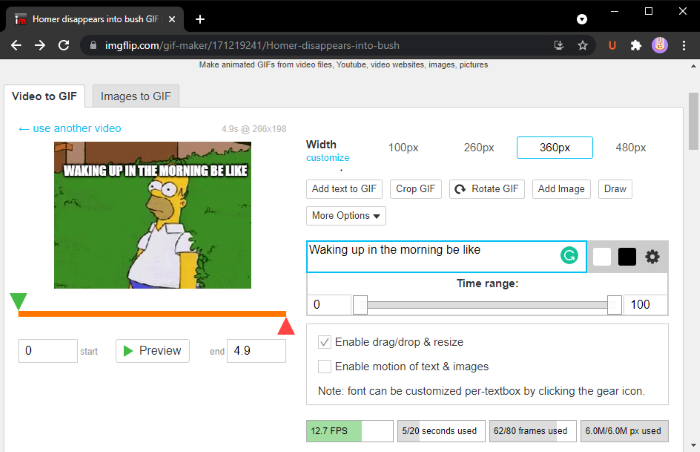
پس از اتمام، روی دکمه Generate GIF کلیک کنید تا (Generate GIF)GIF را دانلود کنید ، میم GIF را در پلتفرم های رسانه های اجتماعی به اشتراک بگذارید، و پیوند میم GIF را کپی و در وب(GIF) سایت خود جاسازی کنید.
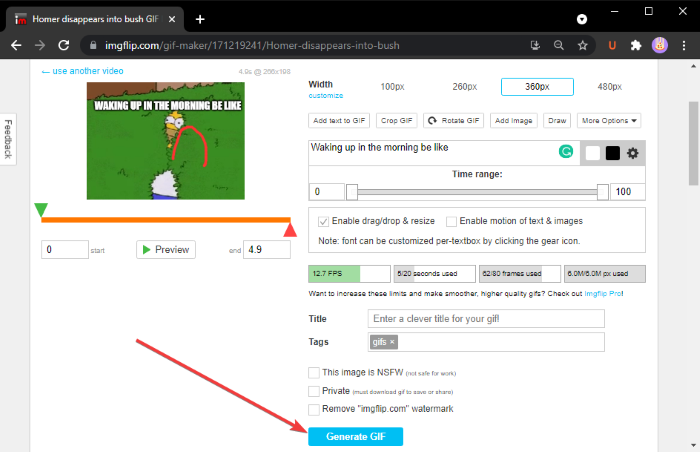
همچنین به شما امکان می دهد میم را در فرمت ویدیویی MP4 ذخیره کنید. (MP4)یک طرح پیشرفته برای این سرویس با امکانات اضافی وجود دارد که می توانید با پرداخت هزینه سرویس از آن استفاده کنید.
3] Meme GIF متحرک در GIMP ایجاد کنید
همچنین می توانید میم های GIF متحرک را در GIMP ایجاد کنید . قبلاً در مورد نحوه ایجاد یک GIF متحرک از انیمیشن های ویدئویی(create an animated GIF from video) و شفاف GIF(transparent GIF animations) در GIMP بحث کرده ایم . فقط(Just) متن میم را به بالا یا پایین GIF متحرک اضافه کنید و می توانید میم های (GIF)GIF متحرک را در GIMP ایجاد کنید .
نحوه ایجاد یک میم GIF متحرک در GIMP :
در اینجا مراحل ایجاد یک میم GIF متحرک در GIMP آمده است :
- برنامه GIMP را راه اندازی کنید.
- یک انیمیشن GIF وارد کنید.
- به Image بروید و Mode > RGB را انتخاب کنید .
- روی(Click) ابزار Text کلیک کنید و متن میم را به GIF اضافه کنید .
- لایه متن را از پنل لایه ها(Layers) انتخاب کنید.
- به منوی لایه ها رفته(Layers) و روی گزینه Layer to Image Size کلیک کنید.
- (Copy)لایه متن را کپی کرده و در لایه GIF زیر قرار دهید .
- مرحله (7) را برای تمام لایه های GIF تکرار کنید.(GIF)
- میم متحرک GIF(GIF) را پیش نمایش کنید و سپس آن را صادر کنید.
به سادگی (Simply)GIMP را راه اندازی کنید و یک فایل GIF را روی آن باز کنید. شما می توانید تمام فریم های آن را در پنل لایه ها(Layers) مشاهده کنید. به منوی Image بروید و (Image)حالت(Mode) را روی RGB قرار دهید .
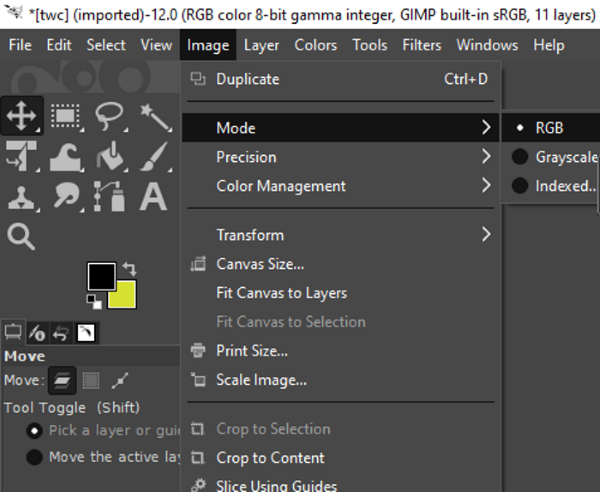
اکنون از پنل سمت چپ بر روی ابزار متن کلیک کنید و متن را به GIF اضافه کنید . می توانید فونت متن، رنگ و غیره را از گزینه های مختلف ابزار متن از سمت چپ سفارشی کنید.
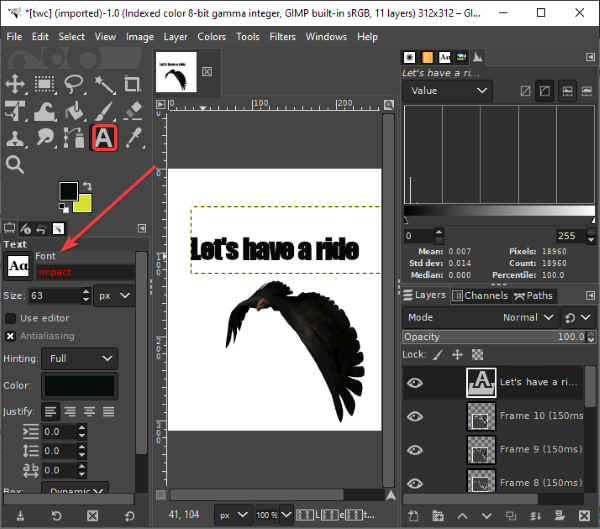
بعد لایه متن را انتخاب کنید و به منوی لایه ها بروید(Layers) و روی گزینه Layer to Image Size کلیک کنید. این برای این است که مطمئن شوید لایه متن با اندازه تصویر GIF یکسان است.(GIF)
نگاه کنید به: (See:) نحوه ترسیم متن یا اضافه کردن حاشیه به متن در GIMP.(How to outline Text or add a Border to Text in GIMP.)
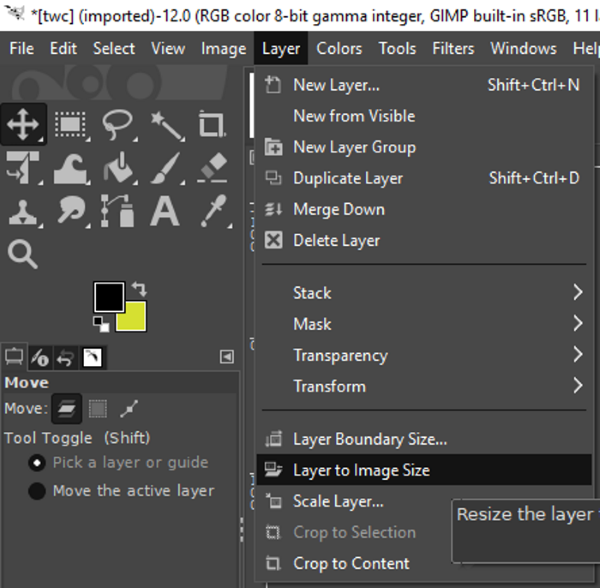
پس از آن، از پنجره لایه ها(Layers) ، لایه Text را انتخاب کنید و (Text)Ctrl + A و سپس Ctrl + C را بزنید. این لایه را کپی می کند. سپس، باید آن را در تمام لایه های GIF قرار دهید. (GIF)یک لایه GIF را انتخاب کنید و سپس (GIF)Ctrl + V و سپس Ctrl + H را فشار دهید تا کل لایه لنگر شود.
مرحله بالا را برای هر لایه GIF تکرار کنید.(GIF)
توجه:(Note:) در صورت مشاهده متن ناسازگار در هر لایه، ابزار Move را از جعبه ابزار(Toolbox) انتخاب کنید و سپس لایه را انتخاب کنید. لایه را حرکت(Move) دهید تا با لایه متن واقعی همپوشانی داشته باشد. به این ترتیب، میتوانید قرار دادن متن را در سراسر GIF ثابت کنید.
در نهایت، با رفتن به Filters > AnimationGIF را مشاهده کنید و اگر همه چیز درست به نظر می رسد، از گزینه File > Export as برای ذخیره میم های GIF متحرک استفاده کنید.
همانطور که باید به صورت دستی یک میم GIF ایجاد کنید، در اینجا چند نکته مفید برای ایجاد یک میم GIF در GIMP وجود دارد :
- یک فونت بزرگتر نگه دارید.
- از(Use) فونت هایی مانند Impact ، Arial ، Comic Sans و غیره استفاده کنید که معمولاً برای میم ها استفاده می شوند.
- رنگ متضاد را در مقایسه با پسزمینه GIF انتخاب کنید تا متن شما به وضوح ظاهر شود.
- محل قرارگیری متن را هوشمندانه انتخاب کنید.
خودشه! امیدواریم(Hope) این راهنمای سازنده GIF متحرک برای شما مفید بوده باشد!(GIF)
اکنون بخوانید: (Now read:) چگونه جلوه های سه بعدی و متن متحرک را در برنامه Windows 10 Photos اضافه کنیم.(How to add 3D Effects and Animated Text in Windows 10 Photos app.)
Related posts
چگونه سرعت بالا بردن یا کم کردن سرعت GIF در Windows 11/10
چگونه برای ایجاد یک GIF شفاف با GIMP در Windows 10
چگونه Edit Frames از Animated GIF با استفاده از GIMP در Windows 11/10
چگونه برای ایجاد Transparent Image در Paint.NET در Windows 10
Add Search در Google Images با استفاده از Context Menu در Windows 11/10
Best رایگان ISO Mounter software برای Windows 10
نحوه باز کردن فایل RW2 در Windows 10
چگونه برای ایجاد یک Video از Image sequence در Windows 11/10
چگونگی فعال کردن و یا Disable Archive Apps feature در Windows 10
چگونه به استفاده از Charmap and Eudcedit ساخته شده در ابزار از Windows 10
چگونه به مبادله درایوهای هارد دیسک در Windows 10 با Hot Swap
چگونه به عقب بر گردیم، Move یا Delete PageFile.sys در خاموش شدن در Windows 10
چگونه برای مقایسه دو تصویر یکسان در Windows 11/10
چگونه برای باز کردن System Properties در Windows 10 Control Panel
Best رایگان Vector Graphics Design software برای Windows 10
چگونه برای نشان دادن Details pane در File Explorer در Windows 10
نحوه بررسی Shutdown and Startup Log در Windows 10
چگونه برای ایجاد یک Video از Images با استفاده از Photos app در Windows 10
Best رایگان Image Splitter software برای Windows 11/10
چگونه به دسته ای Convert HEIC به JPG با استفاده از منوی زمینه در Windows 11/10
